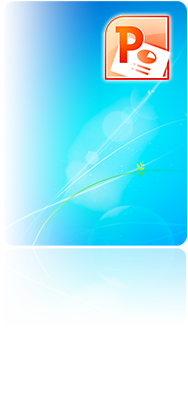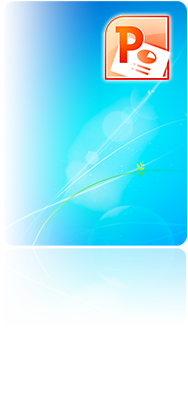- MÓDULO 1: FC Descubra PowerPoint y cree sus primeras diapositivas
- Lección 1: Lo que hay que saber: Descubrir una aplicación de tipo PreAO
- Lección 2: Aspectos generales sobre el entorno
- Lección 3: Abrir una presentación
- Lección 4: Modos de vista
- Lección 5: Zoom
- Lección 6: Acceder a las diapositivas
- Lección 7: Crear diapositivas
- Lección 8: Lo que hay que saber: La selección, la copia, el desplazamiento
- Lección 9: Seleccionar y eliminar diapositivas
- Lección 10: Lo que hay que saber: Guardar archivos
- Lección 11: Guardar una presentación
- Lección 12: Lo que hay que saber: Las ayudas a la introducción de texto
- Lección 13: Introducir texto
- Lección 14: Deshacer y restablecer una acción
- Lección 15: Copiar y desplazar diapositivas
- Lección 16: Seleccionar y modificar texto
- Lección 17: Página de notas
- Lección 18: Revisión ortográfica
- Lección 19: Sinónimos y traducción
- Lección 20: Buscar y reemplazar texto
- MÓDULO 2: FC Proyecte, imprima una presentación con diapositivas
- Lección 1: Proyectar una presentación con diapositivas
- Lección 2: Diseño y orientación
- Lección 3: Vista preliminar e impresión
- Lección 4: Crear una nueva presentación
- Lección 5: Tema y diseño
- Lección 6: Lo que hay que saber: El formato de los caracteres
- MÓDULO 3: FC Cuide la presentación del texto de sus diapositivas
- Lección 1: Formato de caracteres
- Lección 2: Fuente de caracteres
- Lección 3: Modificar mayúsculas y minúsculas
- Lección 4: Tamaño y espaciado de caracteres
- Lección 5: Columna y alineación de párrafos
- Lección 6: Viñetas en los párrafos
- Lección 7: Espaciado de párrafos e interlineado
- Lección 8: Regla de texto
- Lección 9: Sangría de párrafos
- Lección 10: Administrar tabulaciones
- Lección 11: Copiar un formato de texto
- MÓDULO 4: FC Transforme su discurso en diapositivas
- Lección 1: Crear diapositivas/introducir texto en vista Esquema
- Lección 2: Administrar la vista Esquema
- Lección 3: Desplazar texto en un esquema
- Lección 4: Presentación a partir de un documento de Word
- MÓDULO 5: FC Ilustre sus diapositivas
- Lección 1: Seleccionar y eliminar objetos
- Lección 2: Mover un objeto
- Lección 3: Cuadrícula y guías
- Lección 4: Trazar una forma
- Lección 5: Copiar y duplicar un objeto
- Lección 6: Cambiar el tamaño de un objeto
- Lección 7: Modificar un objeto
- Lección 8: Formato de un objeto
- Lección 9: Formato de línea
- Lección 10: Aplicar efectos a objetos
- Lección 11: Cuadro de texto y texto en un objeto de dibujo
- Lección 12: Formato de un cuadro de texto
- Lección 13: Aplicar efectos al texto
- Lección 14: Copiar el formato de un objeto
- Lección 15: Girar y orientar un objeto
- Lección 16: Alinear y repartir objetos
- Lección 17: Orden de superposición de objetos
- Lección 18: Agrupar o desagrupar objetos
- MÓDULO 6: FC Amenice sus presentaciones con objetos gráficos
- Lección 1: Insertar y guardar una imagen
- Lección 2: Formato de una imagen
- Lección 3: Administrar una imagen
- Lección 4: Lo que hay que saber: Los gráficos
- Lección 5: Insertar un gráfico
- Lección 6: Seleccionar y eliminar elementos de un gráfico
- Lección 7: Los datos de un gráfico
- Lección 8: Presentación de los elementos de un gráfico
- Lección 9: Formato de un gráfico
- Lección 10: Administrar plantillas de un gráfico
- Lección 11: Insertar un objeto de otra aplicación
- MÓDULO 7: FC Coloque tablas y diagramas
- Lección 1: Crear e insertar una tabla
- Lección 2: Los estilos de tabla
- Lección 3: Cambiar una tabla y aplicarle un formato
- Lección 4: Administrar las filas y las columnas de una tabla
- Lección 5: Administrar celdas y una tabla
- Lección 6: Insertar un diagrama SmartArt
- Lección 7: Administrar un diagrama SmartArt
- Lección 8: Formato de un diagrama SmartArt
- MÓDULO 8: FC Administre mejor sus diapositivas
- Lección 1: Hipervínculo
- Lección 2: Fondo de diapositiva
- Lección 3: Lo que hay que saber: El encabezado y el pie de página
- Lección 4: Encabezado y pie de página
- Lección 5: Personalizar un tema
- MÓDULO 9: FC No olvide los patrones
- Lección 1: Patrón de diapositivas
- Lección 2: Administrar diseños
- Lección 3: Administrar marcadores de posición
- Lección 4: Formato de los patrones de diapositivas
- Lección 5: Usar patrones de diapositivas
- Lección 6: Patrón de las páginas de notas
- Lección 7: Patrón del documento
- MÓDULO 10: FC De vida a sus diapositivas
- Lección 1: Insertar diapositivas de otra presentación
- Lección 2: Las secciones
- Lección 3: Insertar un sonido/un vídeo
- Lección 4: Gestión de los clips de audio/vídeo
- Lección 5: Interacción definida sobre un objeto
- Lección 6: Efectos de animación en objetos
- Lección 7: Personalizar efectos de animación
- Lección 8: Animación de texto
- Lección 9: Activar automáticamente efectos de animación
- Lección 10: Efectos de transición
- MÓDULO 11: FC Realice con éxito sus proyecciones
- Lección 1: Visualizar automáticamente las diapositivas
- Lección 2: Presentaciones con diapositivas personalizadas
- Lección 3: Elegir las diapositivas que constituirán la presentación con diapositivas
- Lección 4: Anotaciones manuscritas durante la presentación con diapositivas
- MÓDULO 12: FC Para ampliar sus conocimientos
- Lección 1: Lo que hay que saber: Los estilos y las plantillas
- Lección 2: Crear y usar una plantilla de presentación
- Lección 3: Crear un álbum de fotografías
- Lección 4: Crear un paquete para CD o en una carpeta
- Lección 5: Lo que hay que saber: El envío por correo electrónico
- Lección 6: Lo que hay que saber: Exportar datos
- Lección 7: Exportar a formatos corrientes
- Lección 8: Convertir una presentación de PowerPoint
- Lección 9: Propiedades de una presentación
- Lección 10: Comentarios
- Lección 11: Comparar presentaciones
- Lección 12: Proteger una presentación usando una contraseña
- Lección 13: Finalizar una presentación
- Lección 14: Firma digital
- Lección 15: Lo que hay que saber: Versiones y recuperación de presentaciones
- Lección 16: Lo que hay que saber: Personalizar la cinta de opciones
- Lección 17: Lo que hay que saber: El sitio Sharepoint
- Lección 18: Lo que hay que saber: El trabajo colaborativo a distancia
- Lección 19: Lo que hay que saber: Buenas prácticas
|